Como imprimir uma página da internet no celular e no computador
Por Felipe Freitas | Editado por Bruno Salutes | 22 de Dezembro de 2020 às 10h30
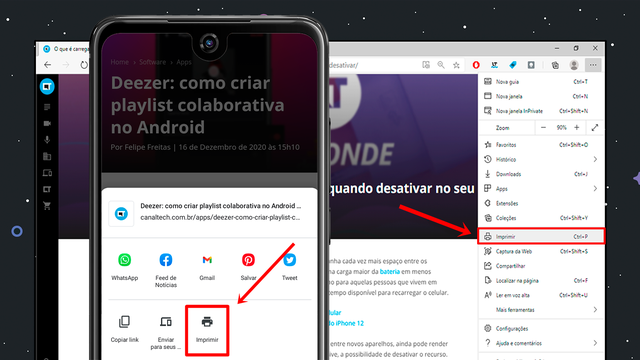
A internet é certamente uma das maiores fontes de informação da história humana. Nessa perspectiva, ao navegar entre páginas na web, você poderá conferir diferentes fontes de conteúdo e aprimorar os resultados de pesquisa a partir das palavras-chave que foram utilizadas.
- Como usar e configurar o Firefox no Android
- Como configurar e usar o Opera Touch
- Como usar o novo tradutor do Safari em português no iPhone
Dessa maneira, os navegadores de internet possuem um papel essencial durante o relacionamento do usuário com a navegação na web, permitindo até mesmo que esses façam a impressão de páginas visitadas na internet para guardar uma cópia física ou virtual dos resultados encontrados.
- 10 atalhos para você fixar na tela inicial do seu Android
- Como usar o Chrome Labs para ativar funções experimentais do navegador
- 4 motivos para você usar o Microsoft Edge como navegador principal
Atualmente, o layout de impressão está presente na maioria dos navegadores da internet como, por exemplo, Google Chrome, Firefox, Microsoft Edge, Opera e Safari. Além disso, também é possível imprimir páginas da web através da versão mobile desses navegadores. Em nossa matéria, saiba como imprimir uma página da internet no celular e no computador.
Como imprimir uma página da internet no computador
Entre os principais comandos padronizados para a versão desktop de navegadores, o comando “Ctrl + P” em dispositivos com Windows ou “Command + P” em dispositivos com macOS, é conhecido como o comando para ativar o Layout de impressão e salvar ou imprimir o conteúdo que está sendo visualizado.
No entanto, também é possível acessar a configuração do Layout através das configurações de seu navegador. Confira a seguir um passo a passo de como começar uma impressão em alguns navegadores mais populares do mercado.
- Google Chrome: acesse o ícone de reticências para mais opções. Em seguida, toque em “Imprimir”;
- Firefox: toque no ícone de menu para acessar opções adicionais. Feito isso, toque em “Imprimir”
- Microsoft Edge: clique no ícone de reticências para visualizar mais funções. Então, clique em “Imprimir”;
- Opera: pressione o comando “Crtl + P” para visualizar o layout de impressão ou pressione o comando “Ctrl + Shift + P” para imprimir sem visualizar o layout;
- Safari: na barra de menu superior do Safari, toque em “Arquivo”. Depois basta clicar em “Imprimir” para visualizar o layout de impressão.
Como imprimir uma página da internet no celular
O recurso de impressão também está presente em navegadores de internet em sua versão mobile, no entanto, diferentes navegadores possuem diferentes formas de acessar a função.
A seguir em nossa matéria, saiba como imprimir uma página da internet em alguns dos navegadores mais populares do mercado.
- Google Chrome: toque no ícone de reticências para mais opções. Em seguida, toque em “Compartilhar”, feito isso, basta selecionar o botão “Imprimir”;
- Firefox: na barra de menu principal, toque no ícone de “Compartilhar”, em seguida selecione a opção “Imprimir”;
- Microsoft Edge: pressione o ícone de reticências para acessar o menu principal do aplicativo. Feito isso, toque em “Imprimir”;
- Opera: acesse o ícone de reticências para mais opções. Então, pressione a opção ”Salvar como PDF”;
- Safari: toque no ícone de “Compartilhar”, feito isso, rolando a página para baixo, selecione a opção “Imprimir”.
Pronto! Agora você sabe como imprimir uma página da internet em seu celular e computador.